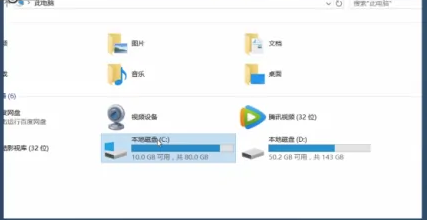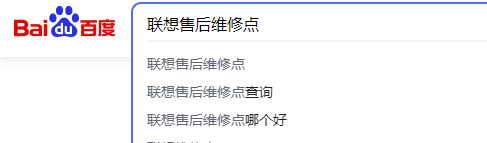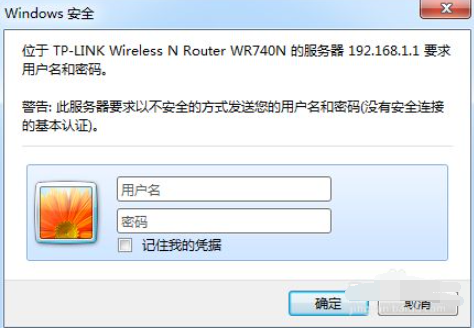简述电脑桌面上的图标不见了怎么办
时间:2023-04-14 来源:深度系统|深度-值得深入
电脑桌面上的图标不见了怎么办呢?最近有小伙伴跟小编反映,电脑一开机就看到电脑桌面上的图标居然不见了,发现只剩下一个光板桌面啦,那么我们应该怎么办呢?今天就来说说电脑桌面上的图标不见了的解决方法,希望可以帮助到大家。
方法/步骤:
第一种情况:图标没了,但任务量还在
1、鼠标右键点击桌面的空白处点击“查看”之后点击“显示桌面图标”即可。
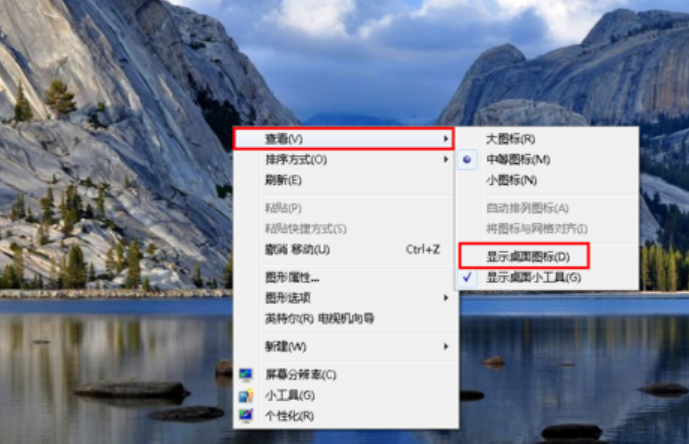
2、这样电脑的桌面图标就恢复回来了也就解决了电脑桌面上的图标不见了的问题。
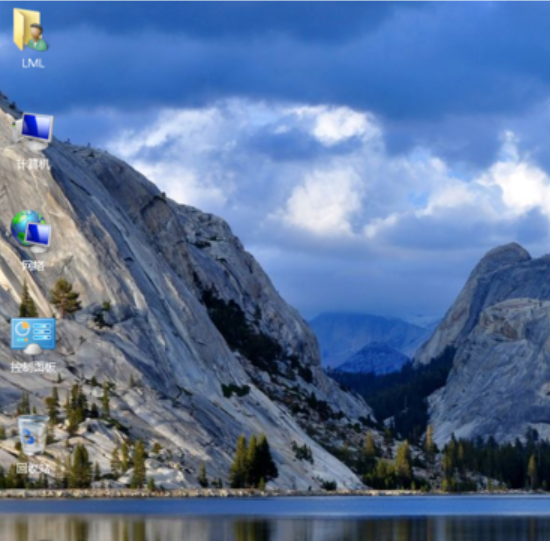
第二种情况:开机所有的图标和任务栏都没了
1、我们使用组合键“ctrl键+alt键+delete键”。
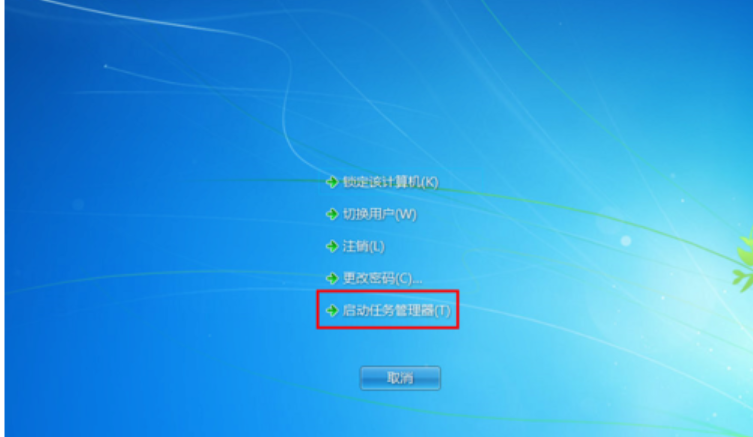
2、以此调出“任务管理器”。
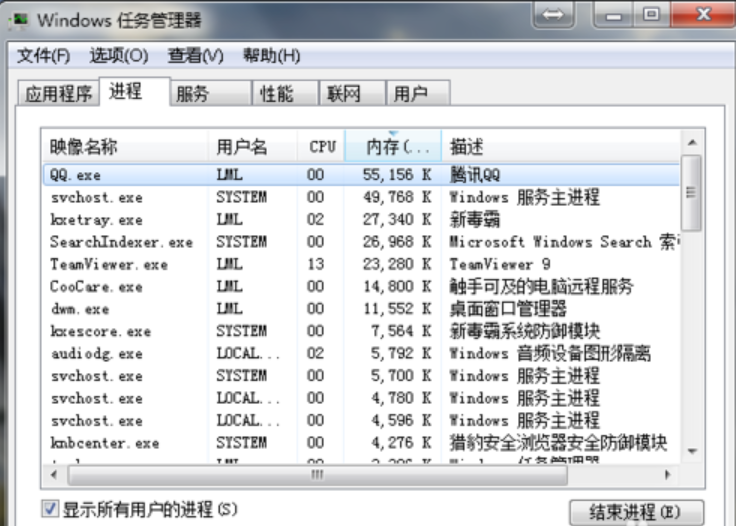
3、鼠标点击“文件”选择“新建任务(运行)”。
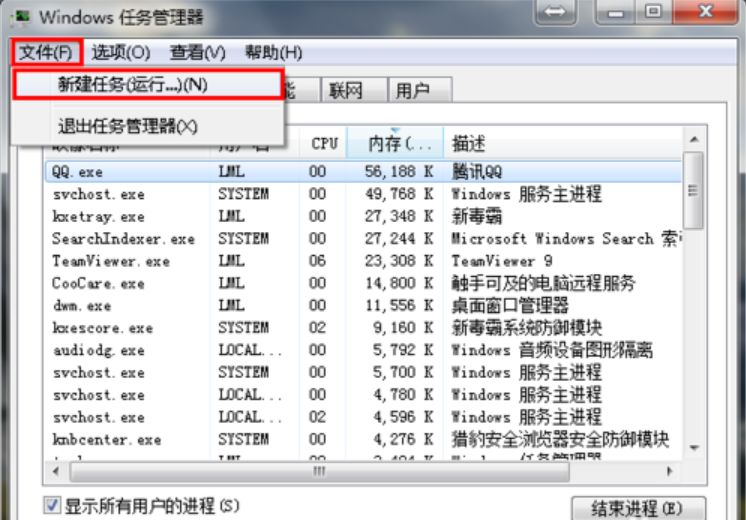
4、在打开的后面我们输入“explorer”或者“explorer.exe”点击确定就可以啦。
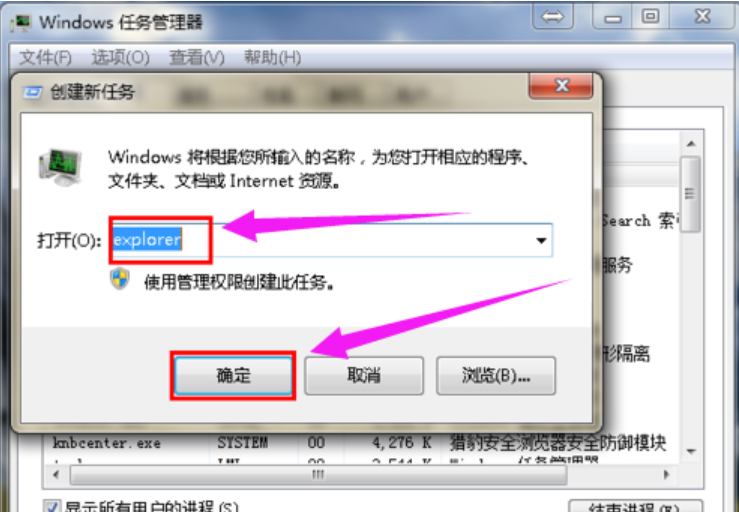
说明:此为桌面进程,控制桌面所有图标以及任务栏的显示
5、即可看到进程已经在任务管理器中正常运行了,桌面图标也就恢复正常了
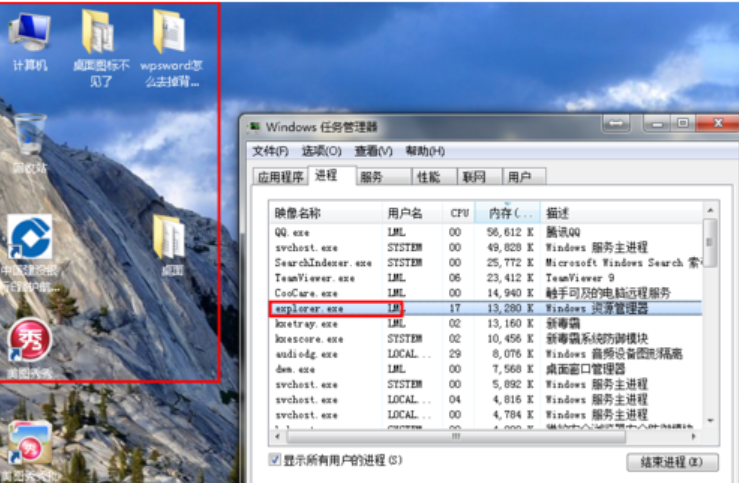
第三种情况:电脑才安装完系统
1、鼠标右键点击桌面的空白处选择“个性化”或者点击开始菜单按钮。
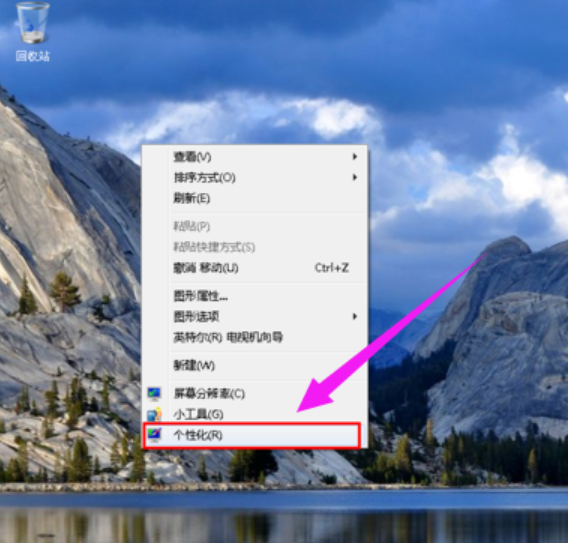
2、在搜索框中我们输入图标进行搜索。
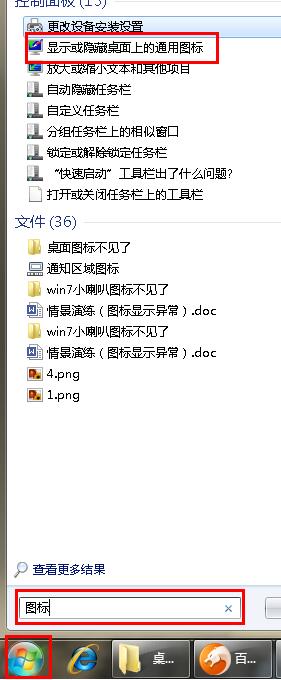
3、接着点击右上角的“更改桌面图标”。
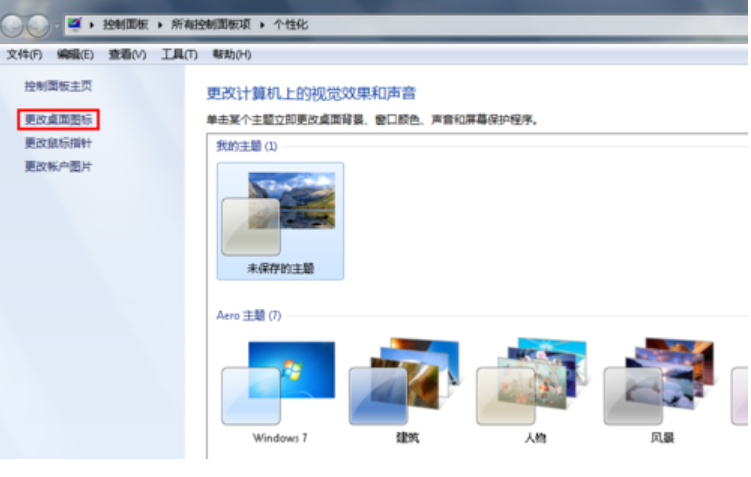
4、之后我们在将所需要的图标前面的勾选上,点击“确定”按钮。
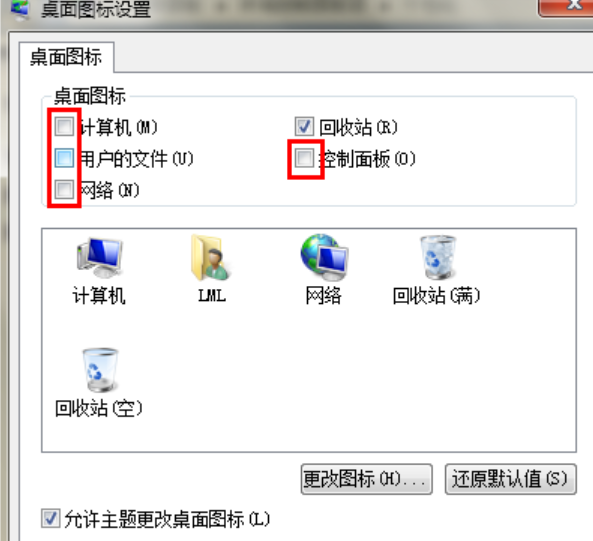
5、桌面图标就恢复回来了。
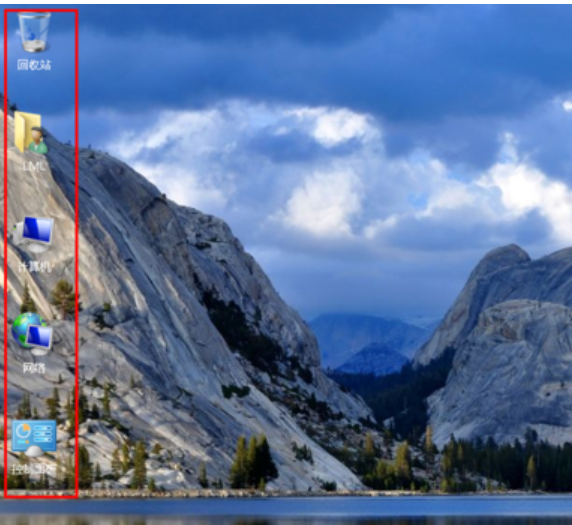
总结:
第一种情况:图标没了,但任务量还在
1、右击桌面空白处,点击“显示桌面图标”;
2、这样即可恢复电脑桌面图标。
第二种情况:开机所有的图标和任务栏都没了
1、按“ctrl键+alt键+delete键”,调出“任务管理器”;
2、点击“文件”选择“新建任务(运行)”;
3、输入“explorer”即可成功恢复。
第三种情况:电脑才安装完系统
1、右击桌面空白处,打开个性化;
2、输入图标进行搜索,点击更改桌面图标;
3、将所需要的图标前面的勾选上即可恢复回来。
相关信息
-
-
2023/04/14
简述电脑桌面上的图标不见了怎么办 -
2023/04/14
不使用windows清理助手如何清理电脑 -
2023/04/14
惠普一体机电脑运行慢怎么解决
-
-
联想电脑维修点查询如何操作
相信有很多使用联想电脑的小伙伴在电脑出现故障问题的时候不知道如何联系联想售后。今天小编就告诉给大家带来联想电脑维修点查询方法,可以通过在联想官网,查询自己所在地的售...
2023/04/14
-
无线网密码修改如何操作
现如今家家户户都有路由器,由于人们平时对无线的需求量比较大,所以路由器崩溃也是比较经常发生的事情。但是出现这种故障问题给我们的生活带来了很多的不便,很多小伙伴想了解无...
2023/04/14
系统教程栏目
栏目热门教程
人气教程排行
站长推荐
热门系统下载
- 1 深度技术 GHOST Win7 64位纯净版 v2020.05 (X64)
- 2 深度系统Ghost Win10 64位专业版 v2021.03
- 3 深度技术 Ghost Xp SP3 极速装机版 v2022
- 4 深度系统 Ghost Win7 旗舰版64位 v2021.03
- 5 深度技术 Win7 SP1 X64旗舰装机版 v2021.09
- 6 深度系统 Ghost Win7 新旗舰版64位 v2021.04
- 7 深度Ghost Win10 64位专业版系统(2004) v2021.06
- 8 深度系统 Windows7 64位旗舰版 v2021.06
- 9 深度系统Ghost Win10 64位专业装机版 v2021.08
- 10 深度系统 Win10 64位专业版 v2021.02